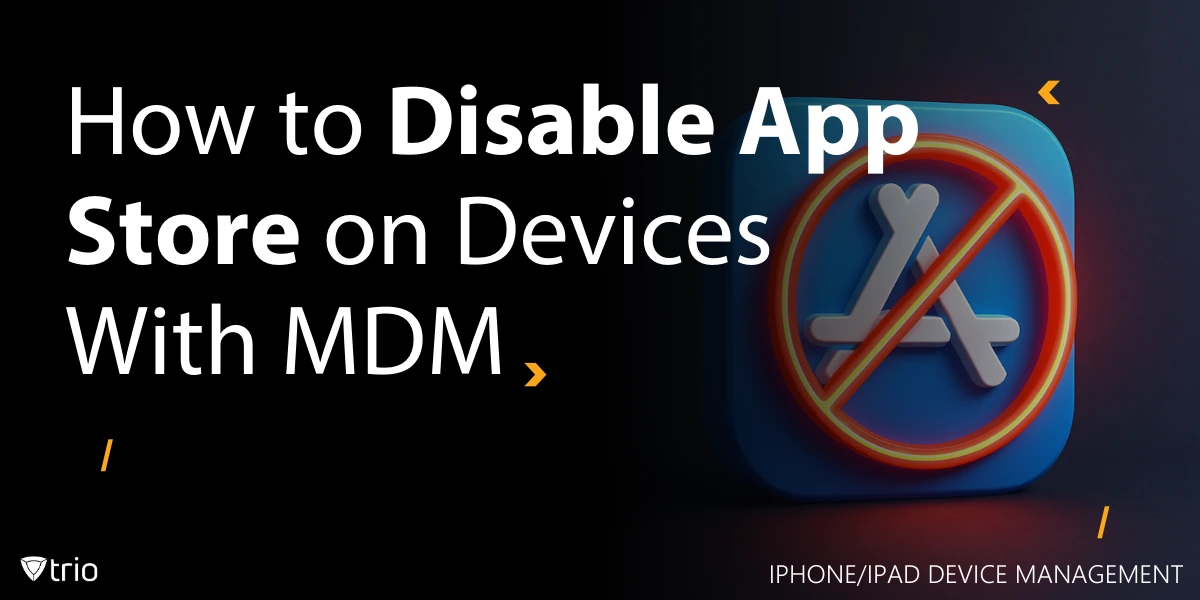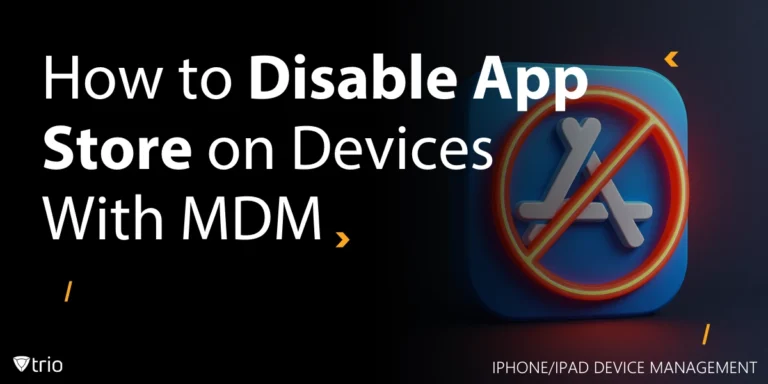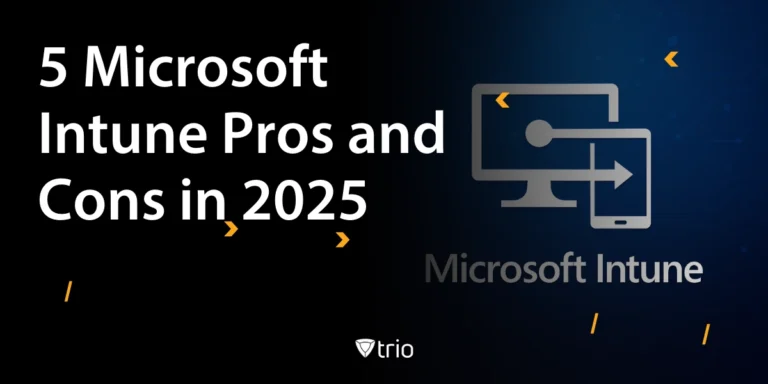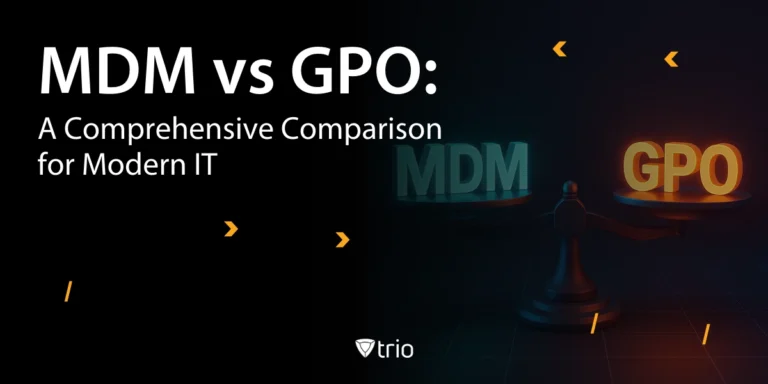Die Verwaltung von iPhones und iPads in einer Arbeitsumgebung kann sich wie ein Balanceakt anfühlen, um den Benutzern genügend Flexibilität zu bieten und die Kontrolle über die Installation zu behalten. Der App Store ist oft der größte Platzhalter in dieser Gleichung. Ohne Einschränkungen ist es eine offene Tür für Ablenkungen, riskante Apps und potenzielle Compliance-Probleme.
Für IT-Administratoren besteht die Herausforderung nicht nur darin, die Dinge zu sperren, sondern dies auf eine Weise zu tun, die effizient und nachhaltig ist. Von Schreibtisch zu Schreibtisch zu gehen, um die Einstellungen umzuschalten, ist weder effizient noch effektiv. Mit dem richtigen Ansatz bei der iPhone/iPad-Geräteverwaltung können Sie klare Grenzen setzen, die Geräteleistung aufrechterhalten und die Sicherheit streng halten.
In diesem Leitfaden zeigen wir Ihnen praktische Möglichkeiten auf, den App Store zu deaktivieren, wann es sinnvoll ist und wie Sie dies mit minimalen Kopfschmerzen tun können.
Wichtige Erkenntnisse:
- App-Store-Einschränkungen schützen Sicherheit und Produktivität, indem sie die Installation nicht autorisierter oder riskanter Anwendungen verhindern, die Schwachstellen einführen oder Benutzer ablenken können.
- Es gibt mehrere Methoden, um den App Store zu deaktivieren, darunter manuelle Geräteeinstellungen, Konfigurationsprofile und der Apple Supervised Mode mit MDM, wobei letzterer die skalierbarste und durchsetzbarste Kontrolle bietet.
- Trio MDM vereinfacht die Verwaltung des App Stores, indem es Administratoren ermöglicht, iOS-MDM-Profile zu erstellen und bereitzustellen, Einschränkungen aus der Ferne durchzusetzen und die Einhaltung von Vorschriften von einem einzigen Dashboard aus zu überwachen.
- Zusätzliche Einschränkungen wie das Deaktivieren der Suche und Whitelisting-/Blacklisting-Apps bieten eine genauere Kontrolle darüber, worauf Benutzer zugreifen können.
- Zu den Best Practices gehören Kommunikation, Überwachung und regelmäßige Richtlinienüberprüfungen, um sicherzustellen, dass Einschränkungen relevant und effektiv bleiben und gleichzeitig die Sicherheit mit den Anforderungen der Benutzer in Einklang gebracht wird.
Warum den App Store deaktivieren?
Der App Store ist eine Goldgrube an nützlicher Software... und ein Minenfeld an unnötigen oder riskanten Apps. Wenn es nicht kontrolliert wird, kann es die Produktivität schneller beeinträchtigen, als man "Puzzlespiel mit Süßigkeitenthema" sagen kann. Mitarbeiter oder Studenten können Apps herunterladen, die Bandbreite verbrauchen, Speicherplatz durchzehren oder schlimmer noch, Sicherheitslücken einführen.
Unter dem Gesichtspunkt der Compliance können nicht genehmigte Apps Ihre Sicherheitsrichtlinien vollständig umgehen. In regulierten Branchen ist das eine Belastung.
Hier ist ein kurzer Blick darauf, was uneingeschränkter Zugriff auf den App Store verursachen kann und wie die Deaktivierung hilft:
| Problem | Auswirkung | Vorteile der Deaktivierung des App Store |
| Produktivitätsverlust | Benutzer laden ablenkende Apps herunter | Konzentriert sich auf arbeitsbezogene Tools |
| Sicherheitsrisiken | Malware oder unsichere Apps installiert | Reduziert die Angriffsfläche |
| Compliance-Verstöße | Nicht konforme Software hinzugefügt | Unterstützt die Einhaltung von Richtlinien |
| Schutz-Overhead | Geräte, die mit zufälligen Apps überladen sind | Vereinfacht die Fehlerbehebung |
Zu wissen, wie man den App Store auf dem iPhone deaktiviert, ist der erste Schritt, um diese Kontrolle wiederzuerlangen.

Häufige Szenarien für die Deaktivierung des App Store
Das Deaktivieren des App Stores ist keine allgemeingültige Entscheidung. Hier sind einige Situationen, in denen es Sinn macht.
-
Klassenzimmer mit gemeinsam genutzten iPads
Wenn Schüler Geräte gemeinsam nutzen, kann der uneingeschränkte Zugriff auf den App Store zu Ablenkungen, unübersichtlichen Startbildschirmen und nicht genehmigten Apps führen. Durch das Sperren bleibt der Unterricht reibungslos und es werden unerwartete Fehlerbehebungssitzungen vermieden.
-
Vom Unternehmen ausgegebene Arbeitstelefone
Geschäftsgeräte enthalten oft sensible Informationen. Wenn Benutzer nicht verifizierte Apps installieren, können sie Sicherheitslücken verursachen oder versehentliche Datenlecks verursachen. Das Blockieren des App Stores trägt dazu bei, eine kontrollierte, sichere Umgebung aufrechtzuerhalten.
-
Regulierte Branchen
Das Gesundheitswesen, der Finanzsektor und der Regierungssektor müssen strenge Compliance-Regeln einhalten. Selbst eine einzige nicht autorisierte App kann einen Audit-Albtraum verursachen. Mit der richtigen iPhone- oder iPad-Verwaltungssoftware können Administratoren Einschränkungen auf allen Geräten mühelos durchsetzen.
Methoden zum Deaktivieren des App Store
Das Einschränken des App Stores kann auf verschiedene Arten erfolgen, aber Ihre Wahl sollte von der Skalierung, den Kontrollanforderungen und der Zeit abhängen, die Sie für die laufende Verwaltung haben.
- Einstellungen auf Geräteebene
- Öffnen Sie auf dem iPhone oder iPad die Einstellungen.
- Gehen Sie zu Bildschirmzeit > Inhalts- und Datenschutzbeschränkungen.
- Aktivieren Sie Inhalts- und Datenschutzbeschränkungen.
- Wählen Sie "Käufe im iTunes & App Store".
- Setzen Sie "Installieren von Apps " auf "Nicht zulassen".
Am besten geeignet für: Kleine Bereitstellungen oder schnelle Lösungen.
-
Verwaltete Einschränkungen mit Konfigurationsprofilen
- Erstelle in deinem MDM ein Konfigurationsprofil mit aktivierter App Store-Einschränkung.
- Weisen Sie das Profil bestimmten Geräten oder Gruppen zu.
- Pushen Sie das Profil auf registrierte Geräte.
Ideal für: Umgebungen, in denen MDM bereits ohne überwachten Modus verwendet wird.
-
Überwachter Apple-Modus mit MDM
- Registrieren Sie Geräte in Apple Business Manager (ABM) oder Apple School Manager (ASM).
- Verwenden Sie Apple Configurator oder die automatische Geräteregistrierung, um Geräte in den überwachten Modus zu versetzen.
- Wende in deinem MDM die App Store-Einschränkung auf alle betreuten Geräte an.
- Planen Sie regelmäßige Compliance-Prüfungen.
Am besten geeignet für: Großflächige Bereitstellungen, die eine starke, durchsetzbare Kontrolle erfordern.
| Methode | Vorteile | Nachteile |
| Einstellungen auf Geräteebene | Keine zusätzlichen Werkzeuge erforderlich, einfach einzustellen | Manuell, zeitaufwändig, einfach umzukehren |
| Konfigurationsprofile | Zentralisierte Steuerung, schneller als manuell | MDM und Geräteregistrierung erforderlich |
| Überwachter Apple-Modus mit MDM | Volle Kontrolle, skalierbar, Richtlinienautomatisierung | Erfordert den Einrichtungs- und Überwachungsprozess |
Verwenden von Trio zum Deaktivieren des App Store
Wenn Sie mehr als ein paar Geräte verwalten, ist das manuelle Ändern der Einstellungen keine langfristige Lösung. Hier kann MDM Stunden sparen und Wiederholungsarbeiten reduzieren. Sobald die Geräte registriert sind, können Sie eine Einschränkungsrichtlinie durchsetzen, um den App Store auf allen iPhones und iPads zu deaktivieren, ohne jedes einzelne Gerät zu berühren.
So sieht es in der Praxis aus:
- Registrieren Sie Geräte mit Apple Business Manager für die Zero-Touch-Einrichtung oder manuell über einen einfachen Registrierungslink.
- Aktivieren Sie den überwachten Modus, um die Einschränkungen vollständig zu kontrollieren.
- Erstellen Sie ein iOS-MDM-Profil in Trio, das die App Store-Einschränkung enthält.
- Weisen Sie das Profil Gerätegruppen, Benutzergruppen oder beidem zu.
- Überwachen Sie die Compliance über das Live-Dashboard und passen Sie die Regeln bei Bedarf an.
Da Trio sowohl VPP als auch ABM von Apple unterstützt, kannst du weiterhin genehmigte Apps bereitstellen, ohne die Tür zum gesamten App Store öffnen zu müssen. Das bedeutet, dass Sie die Sicherheit streng halten und den Benutzern nur die Tools zur Verfügung stellen, die sie tatsächlich benötigen.
Zusätzliche App-Einschränkungen mit Trio MDM
Das Deaktivieren des App Stores ist nur ein Teil der Programmkontrolle. Mit Trio MDM können Sie den App-Zugriff an Ihre Richtlinien anpassen. Möglicherweise lassen Sie bestimmte Tools zu, während Sie Kategorien von Apps blockieren, die Ablenkungen oder Sicherheitsrisiken verursachen.
Sie können beispielsweise nur genehmigte Geschäftsanwendungen auf die Whitelist setzen, bestimmte Spiele oder Streaming-Dienste blockieren oder den Zugriff auf bestimmte Funktionen des App Stores ganz einschränken. Wenn Sie einschränken müssen, wonach Benutzer suchen können, können Sie Einstellungen anwenden, um die Suche nach einer App im Store zu deaktivieren und sicherzustellen, dass sie nicht einmal Apps finden können, die Sie blockiert haben.
Dieses Maß an Kontrolle ermöglicht es Ihnen, Geräte nutzbar zu halten, ohne unnötiger Software die Tür und Tor zu öffnen, Support-Tickets zu reduzieren und Ihre Umgebung stabil zu halten.
Übernehmen Sie noch heute die Kontrolle über Ihre Apple-Geräte
Wenn die Verwaltung des App Store-Zugriffs zu einer Belastung für Sie wird, ist es möglicherweise an der Zeit, den Prozess zu zentralisieren. Mit MDM kannst du von einem einzigen Dashboard aus Einschränkungen durchsetzen, Updates einführen und die Compliance überwachen.
Starten Sie mit einer kostenlosen Testversion und sehen Sie, wie schnell Sie die Kontrolle über Ihre Geräteflotte übernehmen können, ohne Ihre Benutzer zu verlangsamen.
👉 Kostenlose Testversion
👉 Buchen Sie eine kostenlose Demo
Best Practices für App-Store-Einschränkungen
Es reicht nicht aus, den App Store einfach auszuschalten. Um Einschränkungen effektiv und nachhaltig zu gestalten, braucht es einen Plan.
- Kommunizieren Sie vor dem Lockdown: Informieren Sie die Nutzer, warum der App Store eingeschränkt wird. Dies reduziert Verwirrung und Widerstände.
- Kombination mit Überwachung: Verfolgen Sie regelmäßig App-Installationsversuche und Berichte zur Gerätekonformität. Dies hilft, Richtlinienlücken zu erkennen, bevor sie zu Sicherheitsrisiken werden.
- Vierteljährliche Überprüfung der Richtlinien: Anwendungen und Bedrohungen ändern sich schnell. Überprüfen Sie Ihre Einschränkungen alle drei Monate, um sie relevant zu halten.
- Verwenden Sie die richtigen Tools: Die Wahl des besten Apple MDM gewährleistet die Zuverlässigkeit der Richtlinien. Wenn das Budget knapp ist, erkunden Sie die kostenlosen Apple MDM-Optionen zum Testen, bevor Sie sich festlegen.
- Bieten Sie schnelle Lösungen für Ausnahmen an: Einige Benutzer benötigen möglicherweise temporären Zugriff. Erfahren Sie, wie Sie den App Store in bestimmten Fällen schnell deaktivieren und nach der Verwendung wieder einschränken können.
Schlussfolgerung
Die Einschränkung des App Stores ist eine effektive Möglichkeit, die Sicherheit zu verbessern, Ablenkungen zu reduzieren und Geräte auf die Unternehmensziele auszurichten. Der richtige Ansatz hängt von Ihrer Größe und Ihren Anforderungen ab, aber die Verwendung einer MDM-Lösung wie Trio ermöglicht es Ihnen, Einschränkungen schnell und konsistent anzuwenden.
Durch die Kombination der App Store-Kontrolle mit einem umfassenderen Anwendungsmanagement können Sie eine sichere Umgebung aufrechterhalten, ohne die Produktivität zu beeinträchtigen. Klare Kommunikation, regelmäßige Überprüfungen und Flexibilität bei Ausnahmen helfen Ihnen, Reibungsverluste mit den Benutzern zu vermeiden und gleichzeitig Unternehmensdaten zu schützen.
Die Fähigkeit von Trio, sich in die Tools von Apple zu integrieren, zielgerichtete Profile zu erstellen und die Einhaltung der Vorschriften in Echtzeit zu überwachen, macht es zu einer guten Wahl für die Verwaltung von iPhones und iPads in jeder Umgebung. Das Ergebnis ist mehr Kontrolle, weniger Risiken und ein reibungsloserer IT-Workflow.
Häufig gestellte Fragen (FAQ)
1. Warum sollte ich den App Store auf geschäftlichen Geräten deaktivieren?
Um nicht autorisierte App-Installationen zu verhindern, Ablenkungen zu reduzieren und Unternehmensdaten zu schützen.
2. Kann ich genehmigte Apps weiterhin installieren, nachdem ich den App Store deaktiviert habe?
Ja. Mit MDM kannst du genehmigte Apps direkt bereitstellen, ohne den vollständigen App Store öffnen zu müssen.
3. Benötige ich den Apple Supervised Mode, um den App Store zu deaktivieren?
Für eine vollständige, durchsetzbare Kontrolle auf iOS-Geräten wird der überwachte Modus empfohlen.
4. Wie lange dauert es, den App Store mit Trio MDM zu deaktivieren?
Sobald die Geräte registriert sind, können Einschränkungen innerhalb weniger Minuten auf Ihre gesamte Flotte angewendet werden.
Frequently Asked Questions
To prevent unauthorized app installs, reduce distractions, and protect company data.
Yes. With MDM, you can deploy approved apps directly without opening the full App Store.
For full, enforceable control on iOS devices, Supervised Mode is recommended.
Get Ahead of the Curve
Every organization today needs a solution to automate time-consuming tasks and strengthen security.
Without the right tools, manual processes drain resources and leave gaps in protection. Trio MDM is designed to solve this problem, automating key tasks, boosting security, and ensuring compliance with ease.
Don't let inefficiencies hold you back. Learn how Trio MDM can revolutionize your IT operations or request a free trial today!